Как найти последний сохраненный документ Excel: поиск и восстановление файла
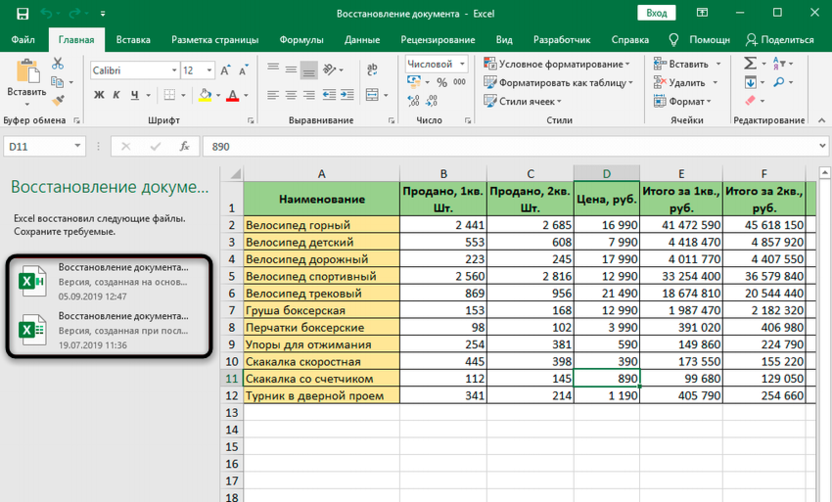
В этой статье мы рассмотрим, как найти последний сохраненный документ Excel, если вы случайно его потеряли или не можете вспомнить, где он был сохранен. Мы расскажем о встроенных функциях Excel, таких как автоматическое резервное копирование и папка восстановления, которые помогут вам быстро найти нужный файл. Также затронем тему использования системного поиска и восстановления данных из резервных копий, чтобы минимизировать риск потери важной информации. Эти методы будут полезны как новичкам, так и опытным пользователям, которые хотят обезопасить свои данные.
Проверка папки Документы
Проверка папки Документы — это первый и самый простой способ найти последний сохраненный файл Excel. По умолчанию программа Microsoft Excel сохраняет файлы в папку Документы, если пользователь не указал другую директорию. Откройте эту папку через проводник Windows и отсортируйте файлы по дате изменения. Это позволит быстро найти последний сохраненный документ, так как он будет отображаться в начале списка.
Если вы не нашли нужный файл, убедитесь, что вы проверяете правильную учетную запись пользователя. Иногда файлы могут сохраняться в папку Документы конкретного пользователя, особенно если на компьютере используется несколько учетных записей. Также стоит обратить внимание на облачные хранилища, такие как OneDrive, которые могут быть настроены для автоматической синхронизации файлов. В этом случае документ может находиться в папке OneDrive внутри каталога Документы.
Если файл по-прежнему не найден, попробуйте воспользоваться встроенным поиском в проводнике Windows. Введите имя файла или его часть в строку поиска, указав папку Документы как область поиска. Это особенно полезно, если вы не помните точное название документа, но знаете его примерное содержание или дату создания.
Использование функции автосохранения
Функция автосохранения в Excel — это мощный инструмент, который помогает предотвратить потерю данных в случае неожиданного закрытия программы или сбоя системы. По умолчанию Excel автоматически сохраняет временные копии документа через определенные промежутки времени. Эти копии хранятся в специальной папке, что позволяет восстановить последнюю версию файла даже после сбоя.
Чтобы найти последний сохраненный документ с помощью автосохранения, откройте Excel и перейдите в раздел "Файл", затем выберите "Открыть". Внизу окна нажмите на кнопку "Восстановить несохраненные книги". Это откроет папку с временными файлами, где вы сможете найти последнюю версию документа. Если файл не отображается, попробуйте изменить настройки автосохранения, чтобы увеличить частоту сохранения или указать другую папку для хранения резервных копий.
Важно помнить, что автосохранение работает только в том случае, если эта функция была включена до возникновения проблемы. Если вы не уверены, активирована ли она, проверьте настройки Excel в разделе "Сохранение". Там вы сможете убедиться, что функция включена, и при необходимости настроить интервал времени между сохранениями. Это поможет минимизировать потери данных в будущем.
Поиск в папке Восстановление
Если вы случайно закрыли или потеряли документ Excel, не спешите паниковать. Встроенные функции Microsoft Excel позволяют восстановить последний сохраненный файл. Одним из наиболее эффективных способов является поиск в папке Восстановление. Эта папка создается автоматически, если программа Excel завершила работу неожиданно, например, из-за сбоя системы или отключения электричества.
Чтобы найти последний сохраненный документ, откройте Excel и перейдите в раздел "Файл", затем выберите пункт "Открыть". Внизу окна вы увидите кнопку "Последние", а рядом с ней — ссылку "Восстановить несохраненные книги". Нажав на нее, вы попадете в папку, где хранятся временные файлы, созданные программой для восстановления. Если ваш документ был утерян, он может находиться именно здесь.
Важно помнить, что файлы в папке Восстановление хранятся ограниченное время, поэтому не откладывайте поиск. Если вы не нашли нужный документ, попробуйте использовать системный поиск по ключевым словам или расширению файла. Это может помочь обнаружить последнюю версию документа в других папках на вашем компьютере.
Применение системного поиска
Применение системного поиска — это один из наиболее эффективных способов найти последний сохраненный документ Excel, если вы не помните его точное расположение. Системный поиск позволяет быстро отыскать файл по его названию, расширению или дате изменения. Для этого откройте Проводник (или другой файловый менеджер) и введите в строку поиска имя файла или часть названия. Если вы не помните точное имя, можно использовать фильтры, такие как дата изменения или тип файла. Например, введите *.xlsx, чтобы отобразить все файлы Excel в выбранной папке.
Если вы работали с документом недавно, можно воспользоваться функцией сортировки по дате. Это позволит быстро найти последний сохраненный файл, так как он будет находиться в начале списка. Также можно использовать расширенный поиск, указав диапазон дат или конкретную папку, где файл мог быть сохранен. Это особенно полезно, если вы подозреваете, что документ был перемещен или сохранен в нестандартное место.
Не забывайте, что системный поиск может быть ограничен настройками вашей операционной системы. Например, если поиск не дает результатов, убедитесь, что индексация файлов включена. Это ускорит процесс и сделает его более точным. Если файл все еще не найден, возможно, стоит рассмотреть другие методы, такие как восстановление из резервных копий или использование автосохраненных версий в Excel.
Восстановление из резервных копий
Восстановление из резервных копий — это один из наиболее надежных способов вернуть утерянный документ Excel. Если вы заранее настроили автоматическое резервное копирование, то шансы на успешное восстановление файла значительно возрастают. Excel по умолчанию может создавать резервные копии в папке, указанной в настройках программы. Чтобы найти такие копии, откройте Параметры Excel, перейдите в раздел Сохранение и проверьте путь к папке с резервными копиями.
Если резервные копии не были настроены, можно попробовать найти временные файлы, которые Excel создает в процессе работы. Эти файлы обычно хранятся в системной папке Temp или в папке Автовосстановление. Для доступа к ним введите в проводнике путь %AppData%MicrosoftExcel или %LocalAppData%Temp. В этих папках могут находиться временные файлы с расширением .xlsb или .xls, которые можно открыть и сохранить как новый документ.
В случае, если резервные копии отсутствуют, стоит обратиться к программам для восстановления данных. Такие утилиты могут просканировать жесткий диск и найти удаленные или поврежденные файлы. Однако этот метод требует больше времени и не всегда гарантирует успех. Чтобы избежать подобных ситуаций в будущем, рекомендуется регулярно сохранять документы и настраивать автоматическое резервное копирование.
Заключение
В заключение стоит отметить, что поиск последнего сохраненного документа Excel может быть выполнен несколькими способами, каждый из которых подходит для разных ситуаций. Проверка папки "Документы" — это первый шаг, который следует предпринять, так как большинство пользователей сохраняют файлы именно там. Если файл не найден, можно воспользоваться функцией автоматического резервного копирования, которая доступна в Excel. Это особенно полезно, если программа была закрыта неожиданно или произошел сбой системы.
Еще один эффективный способ — поиск в папке "Восстановление", где Excel сохраняет временные файлы. Это может помочь восстановить документ, если он был утерян из-за непредвиденных обстоятельств. Также не стоит забывать о системном поиске по имени файла или расширению, который может быть полезен, если вы помните хотя бы часть названия документа.
Наконец, если ни один из перечисленных методов не помог, стоит рассмотреть возможность восстановления из резервных копий, если они были созданы заранее. Это подчеркивает важность регулярного резервного копирования важных данных. Следуя этим рекомендациям, вы сможете минимизировать риск потери важной информации и всегда иметь доступ к последней версии документа.
Часто задаваемые вопросы
Как найти последний сохраненный документ Excel на компьютере?
Чтобы найти последний сохраненный документ Excel на компьютере, откройте программу Excel и перейдите в раздел "Файл" → "Открыть". В правой части экрана вы увидите список "Последние документы", где отображаются недавно использованные файлы. Если вы не видите нужный файл, попробуйте воспользоваться поиском по имени файла или расширению (например, .xlsx или .xls). Также можно проверить папку "Документы" или "Загрузки", так как Excel часто сохраняет файлы в этих директориях по умолчанию.
Как восстановить несохраненный документ Excel?
Если вы случайно закрыли документ Excel без сохранения, программа может автоматически создать временную копию. Чтобы восстановить несохраненный файл, откройте Excel и перейдите в раздел "Файл" → "Открыть". Внизу списка нажмите "Восстановить несохраненные книги". Откроется папка с временными файлами, где вы сможете найти последнюю версию документа. Важно: временные файлы могут быть удалены через некоторое время, поэтому действуйте оперативно.
Где хранятся временные файлы Excel?
Временные файлы Excel обычно хранятся в скрытой системной папке. Чтобы найти их, откройте проводник и введите в адресной строке путь:
C:UsersИмя_пользователяAppDataLocalMicrosoftOfficeUnsavedFiles.
Если папка не отображается, убедитесь, что у вас включено отображение скрытых файлов и папок. Временные файлы имеют расширение .xlsx или .xls, но их имена могут быть зашифрованы.
Как настроить автосохранение в Excel, чтобы избежать потери данных?
Чтобы настроить автосохранение в Excel, откройте программу и перейдите в раздел "Файл" → "Параметры" → "Сохранение". Включите опцию "Автосохранение каждые" и укажите интервал времени (например, 5 или 10 минут). Также рекомендуется активировать опцию "Сохранять последнюю автосохраненную версию при закрытии без сохранения". Это позволит восстановить данные даже в случае неожиданного закрытия программы.
Добавить комментарий
Для отправки комментария вам необходимо авторизоваться.

Похожие статьи